本記事では、【Android TV】において、YouTubeなどのアプリがアップデートできない際のキャッシュ・データを削除方法・手順を解説してまいります。
「アプリが正常に動作しない」「アプリのアップデートができない」などの事象が発生した場合、該当のアプリの [データを削除] および [キャッシュを削除] をおこなうことで改善する場合があります。
なお、本記事の画像は自宅の『ソニー 65V型 4Kブラビア KJ-65X80J』で手順説明させていただいております。
【Android TV】アプリのキャッシュを削除する手順




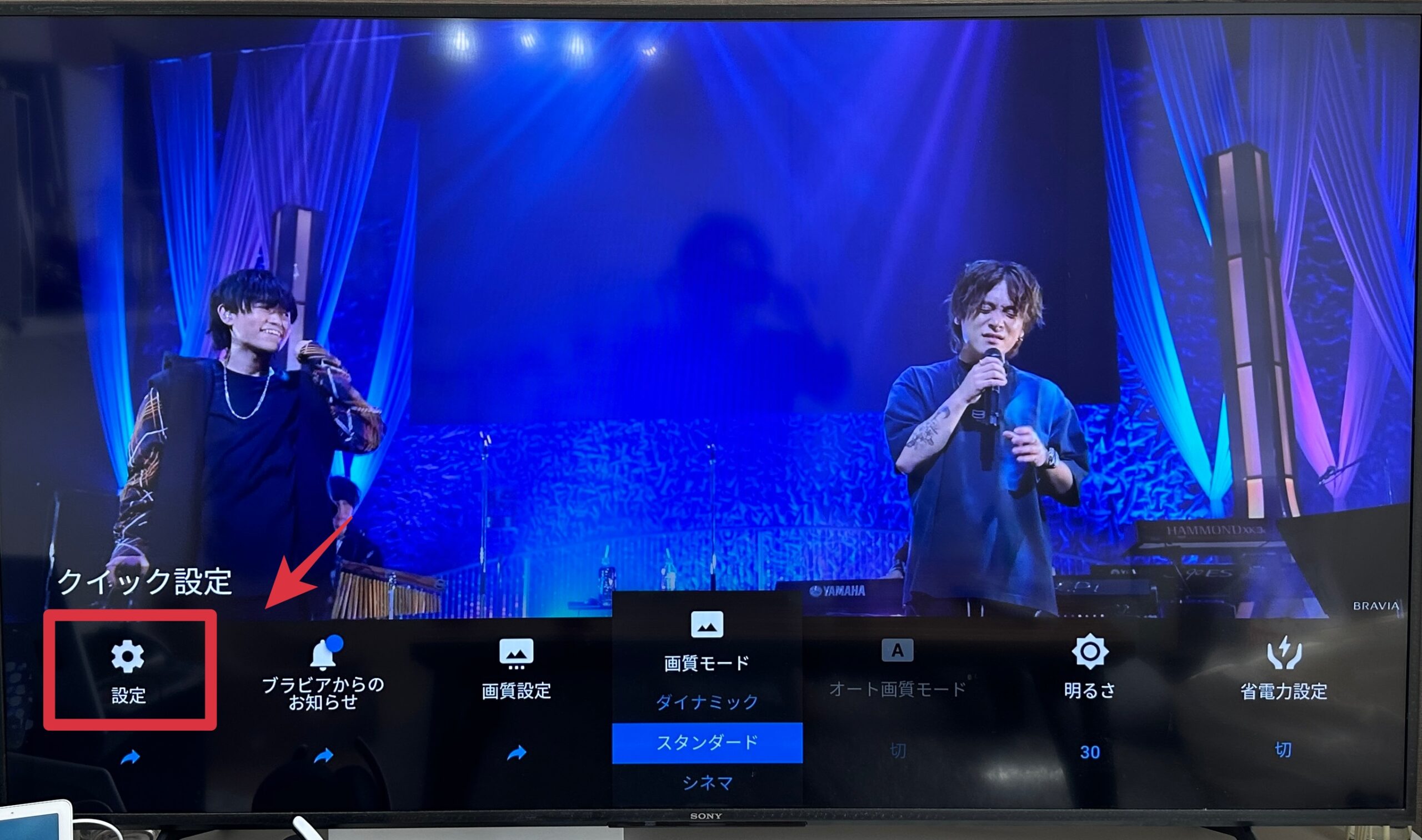
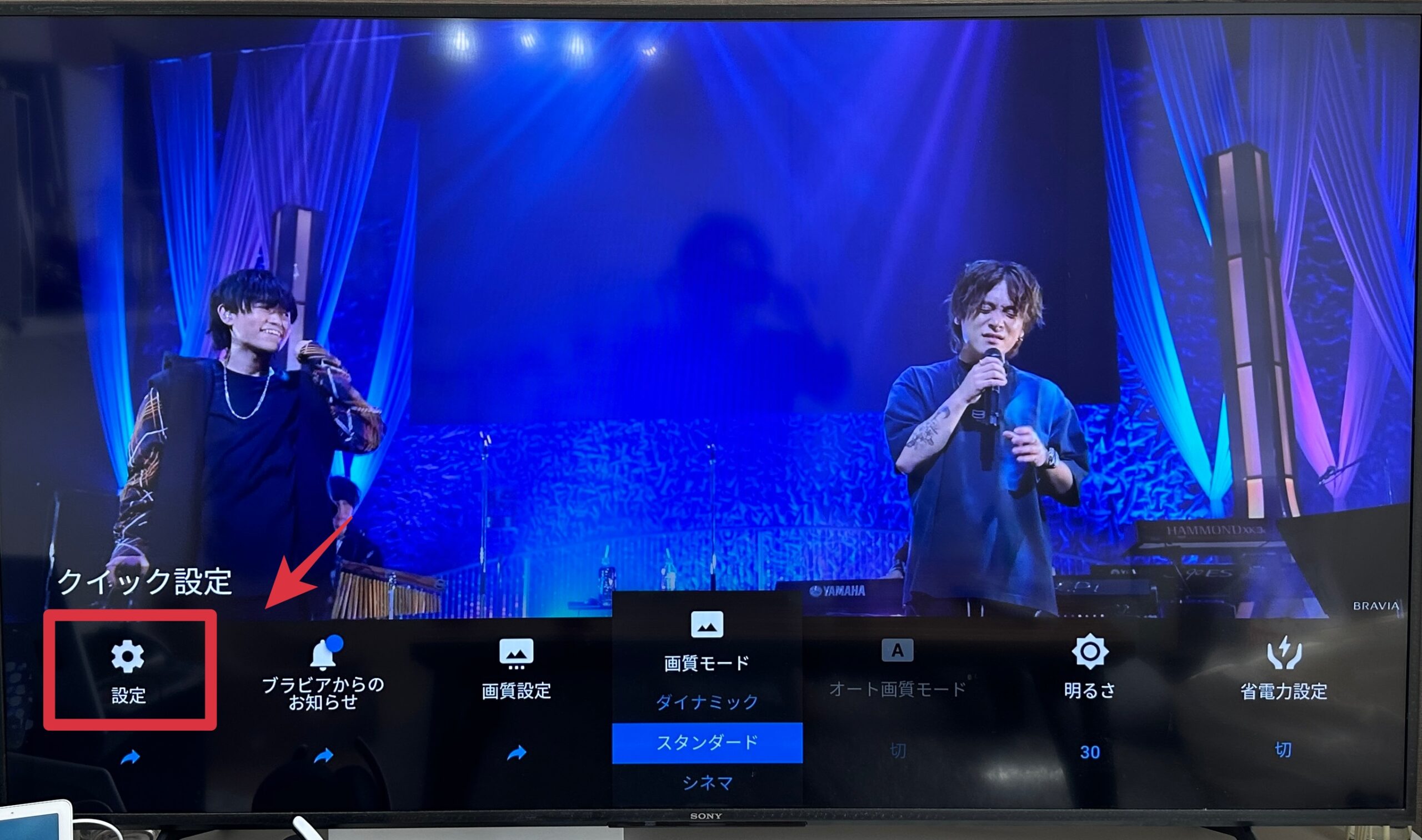
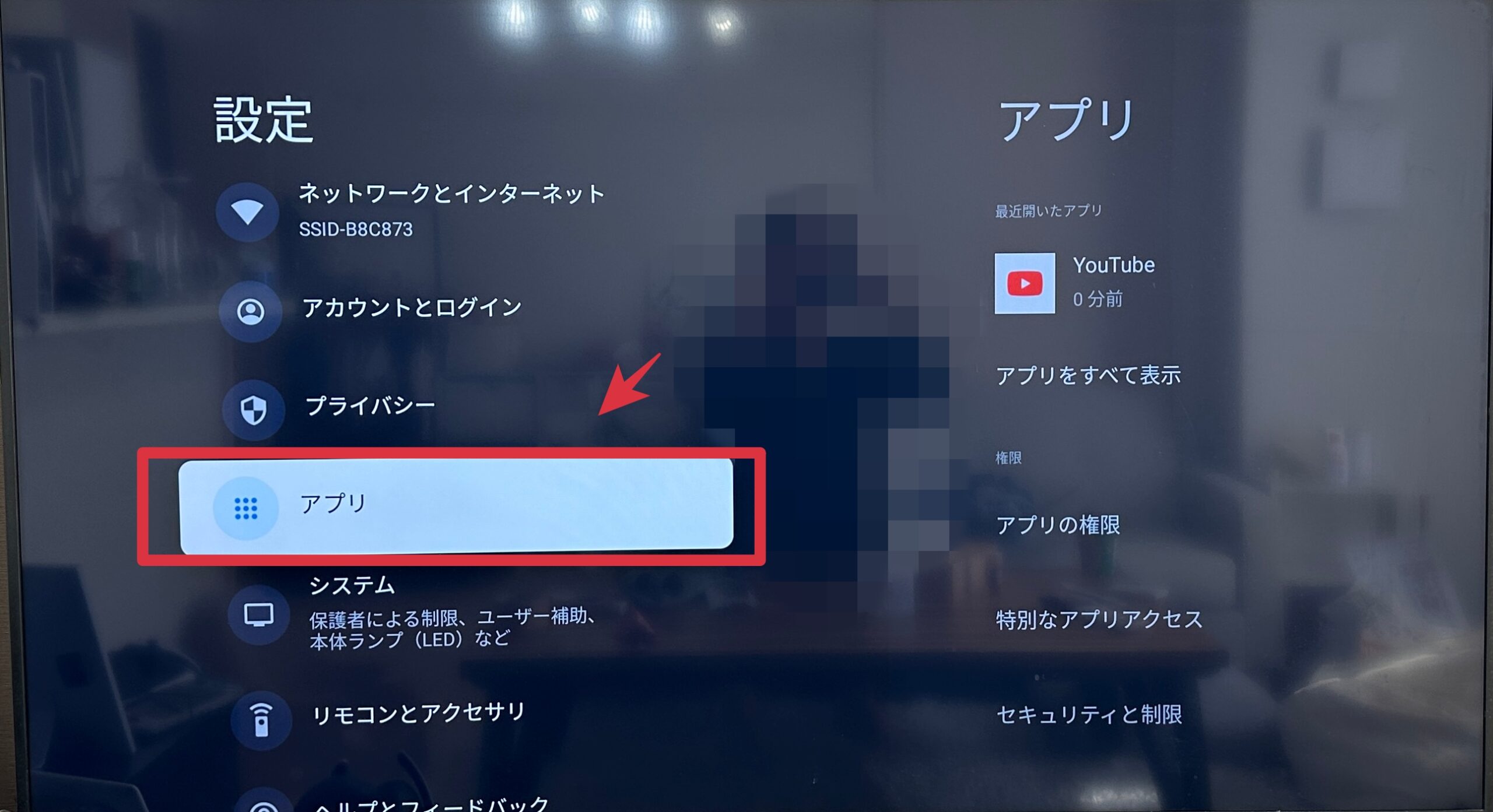
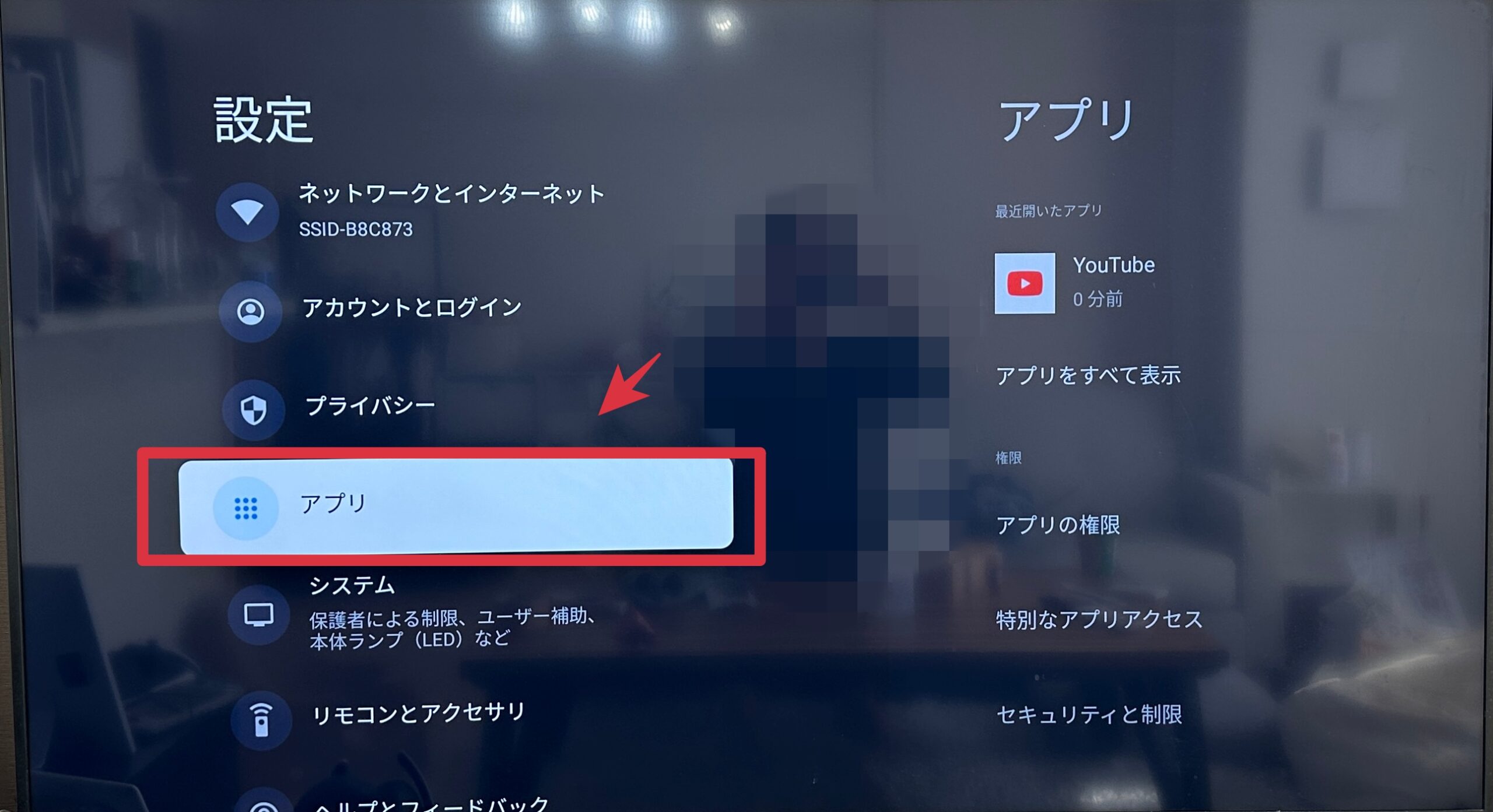
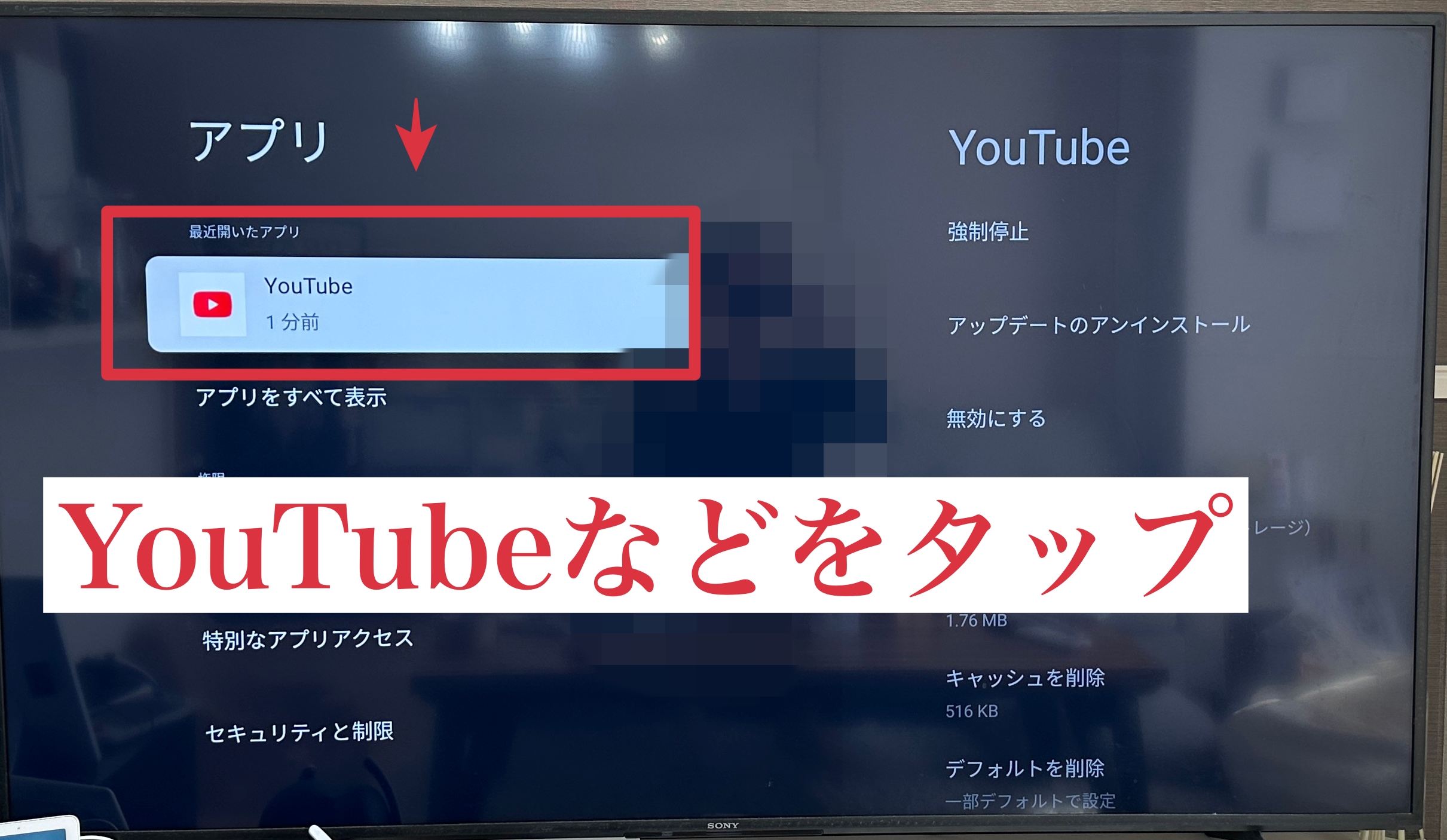
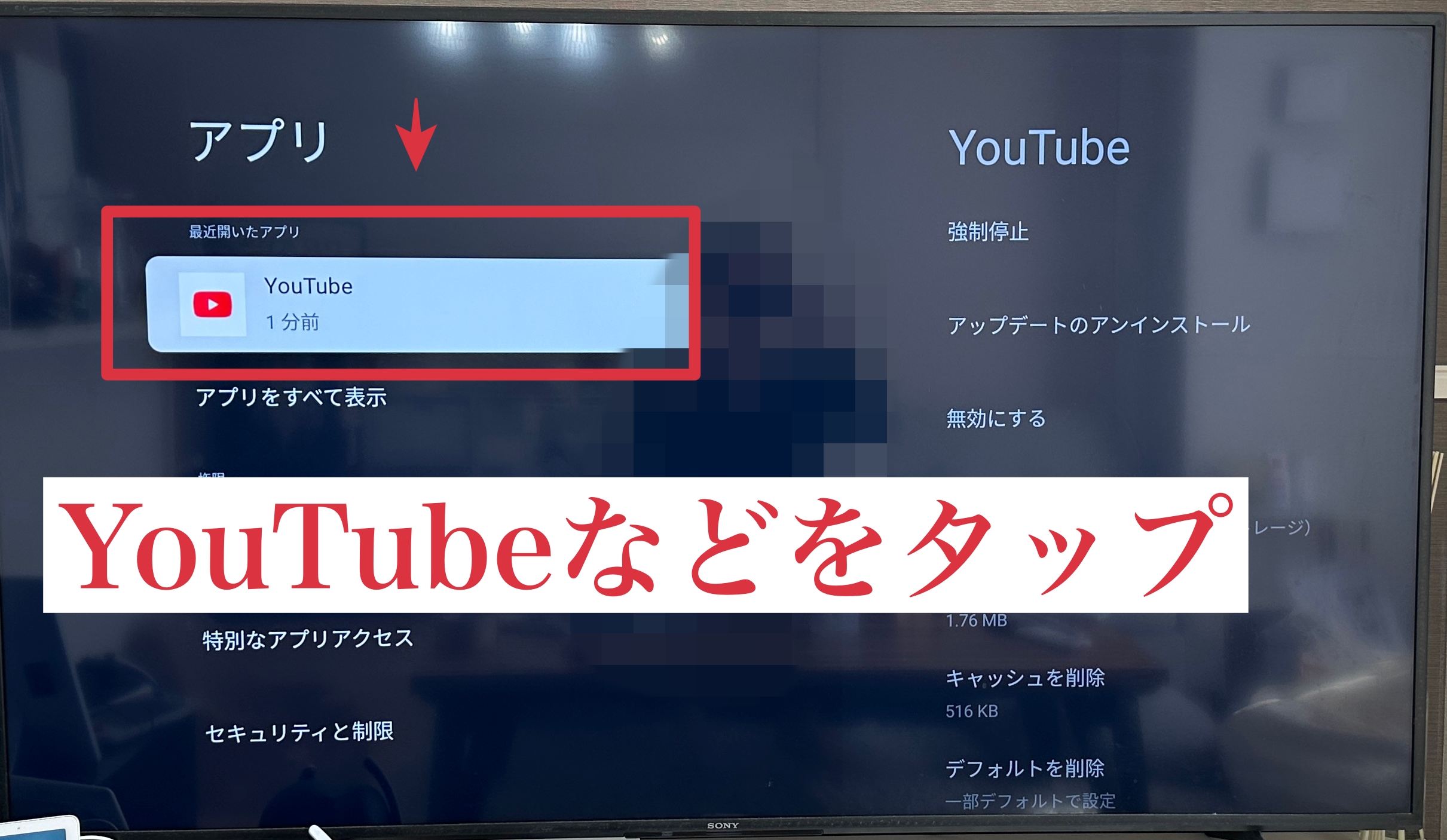


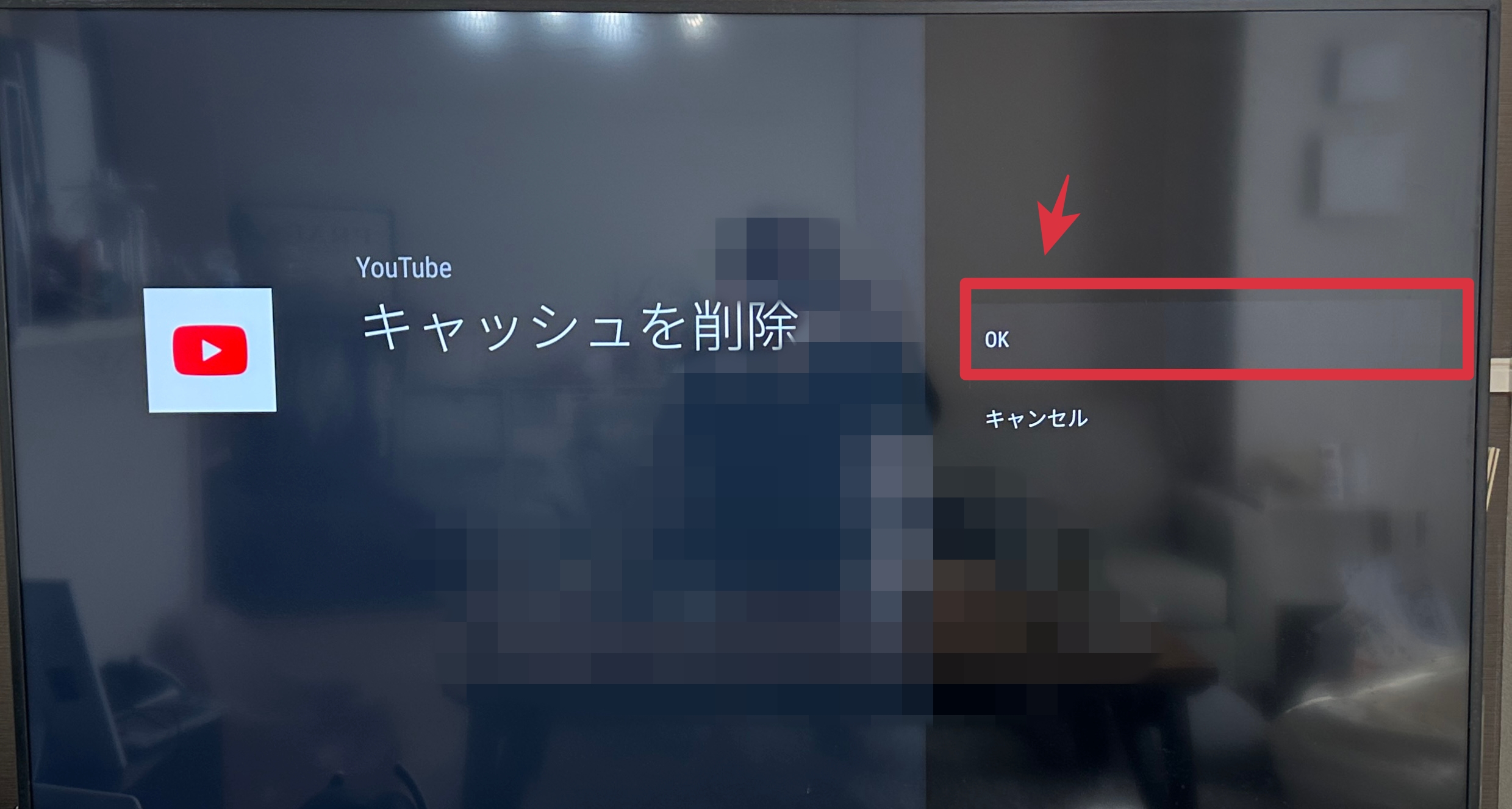
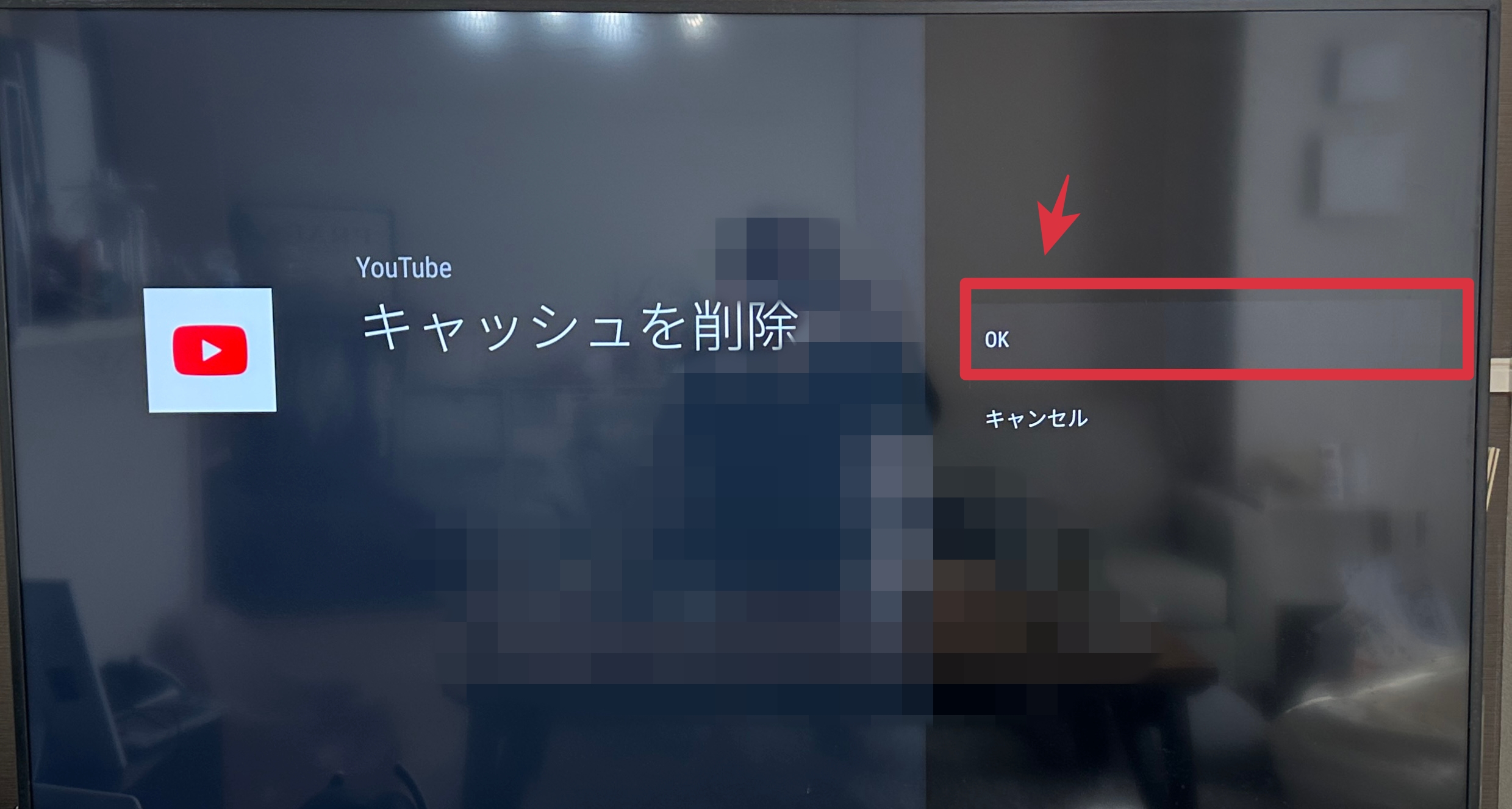
- リモコンの「クイック設定」ボタンを押し設定画面を開きます。
- [(設定)]を選び、「決定」ボタンを押します。
- [アプリ]-[アプリをすべて表示]、または[アプリ]-[システムアプリ]を選び、「決定」ボタンを押します。
- 表示されたアプリの一覧から、キャッシュデータを削除したいアプリを選び、「決定」ボタンを押します。(例)「YouTube」アプリのキャッシュを削除する場合は「YouTube」アプリをタップ
- [キャッシュを削除]、または[キャッシュを消去]を選び、「決定」ボタンを押します。
- [OK]を選び、「決定」ボタンを押します。
- キャッシュ(一時ファイル)が削除され完了です!
ちなみに、[キャッシュを削除] を行っても、厳密には0KBにはなりません。「32.77KB」など最小値は残りますが、ストレージから可能限りなキャッシュは削除されています(Android スマートフォンと同様の動作です)。
[キャッシュを削除] でアプリの動作が改善されない場合は、あわせて、下記のアプリの [データを削除] をお試しください。
キャッシュを削除でアプリの動作が改善されない場合のデータ削除手順・方法
基本的に、先ほどのキャッシュ削除の手順と同じです。


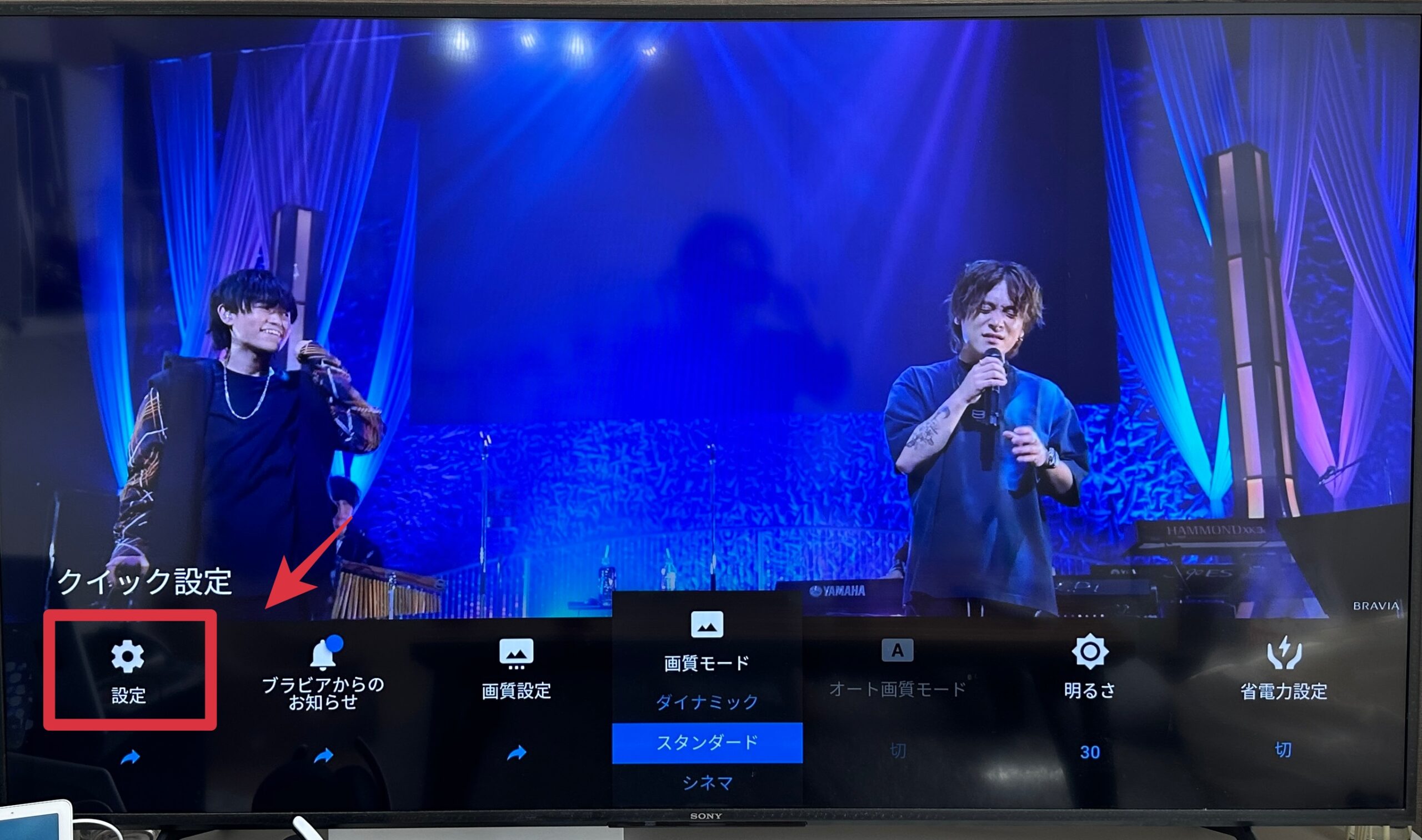
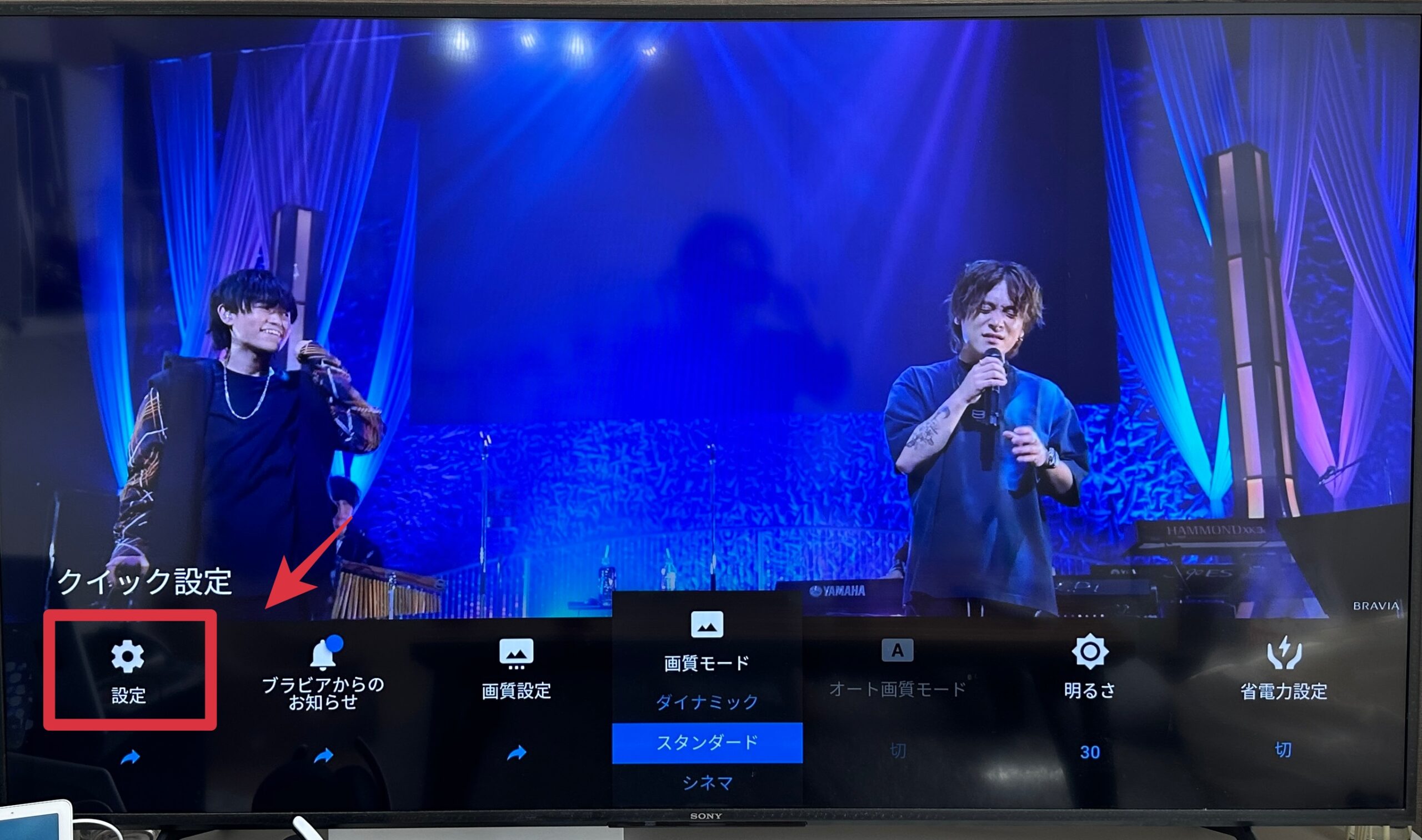
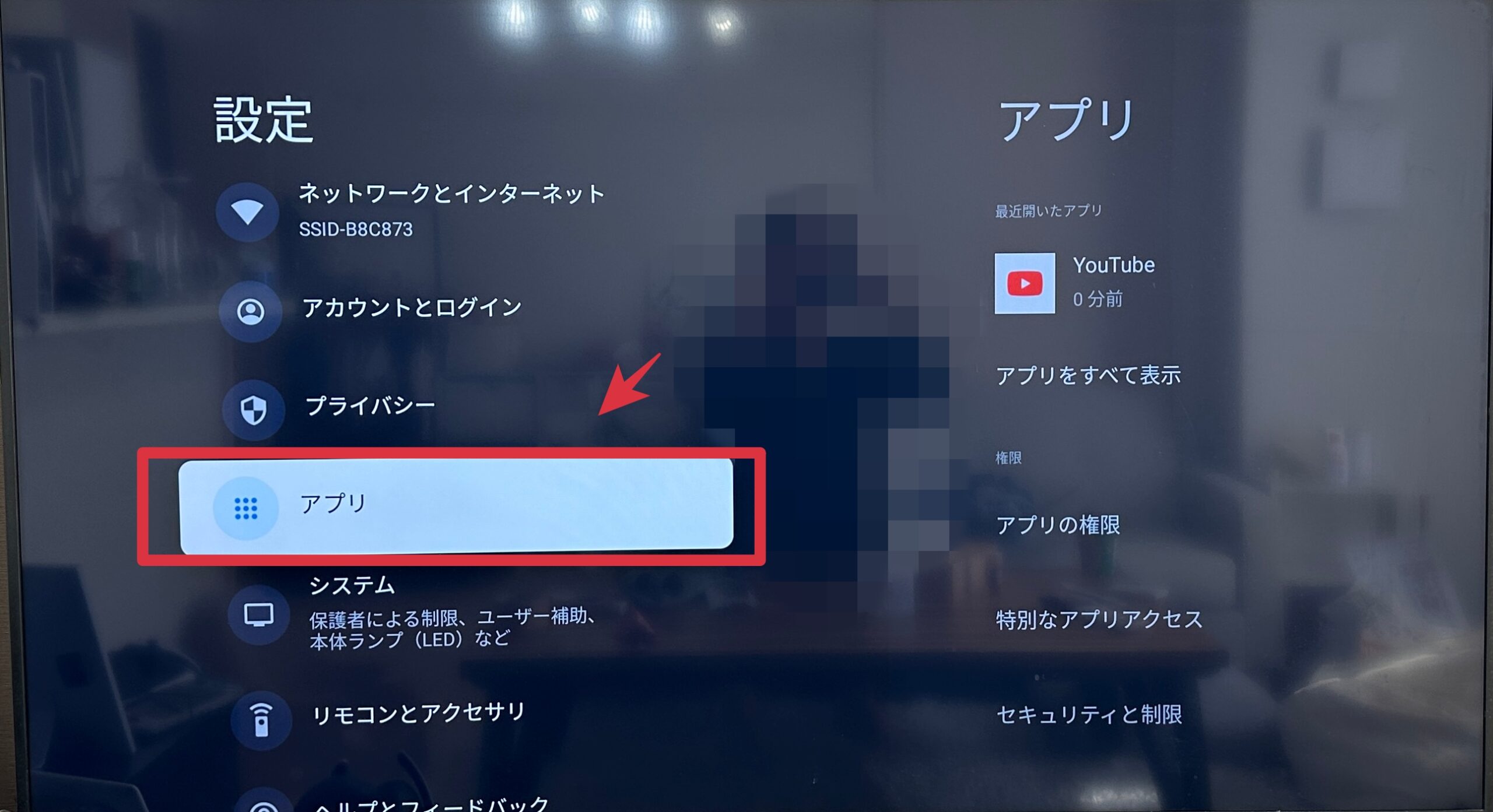
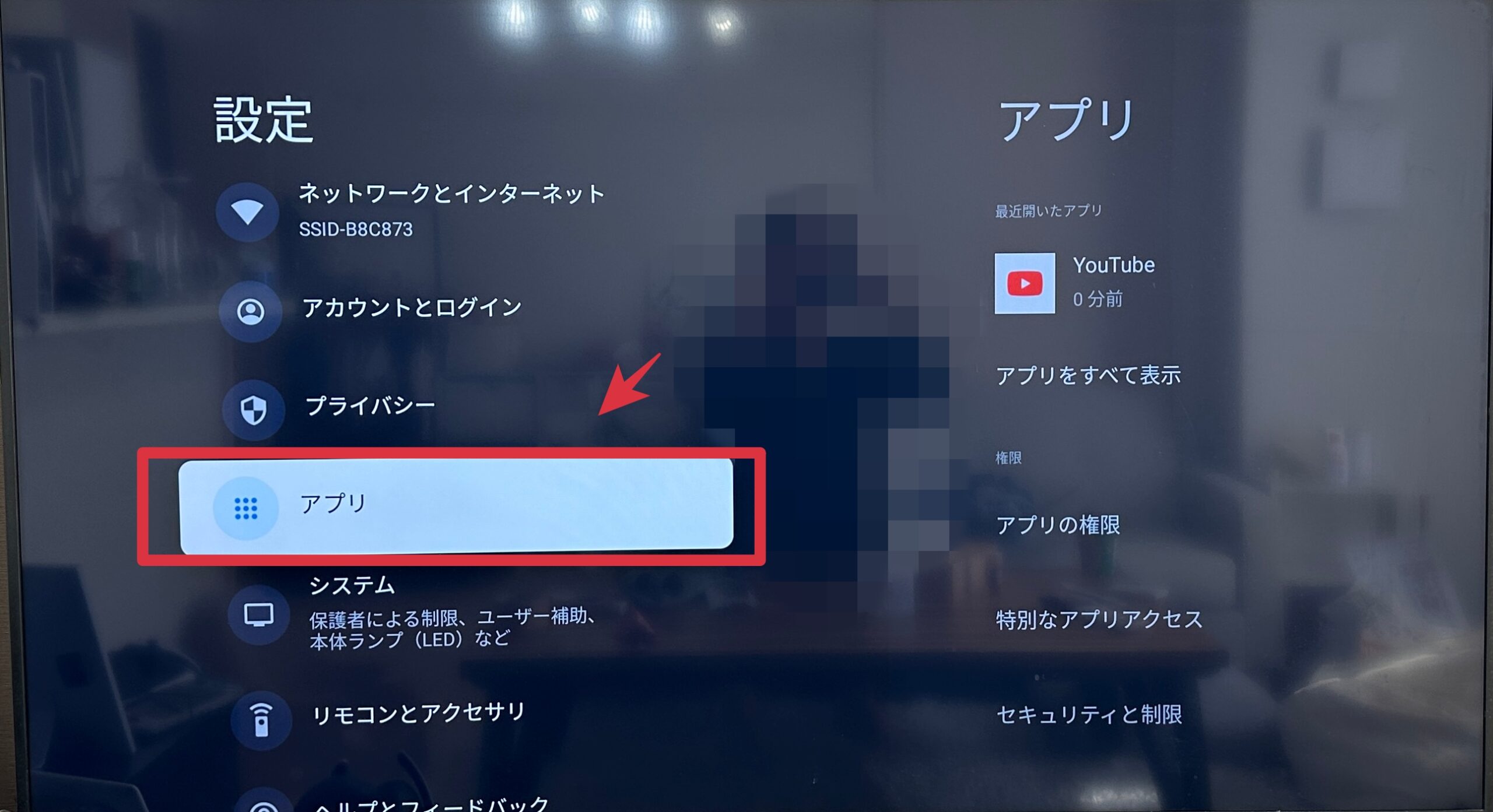
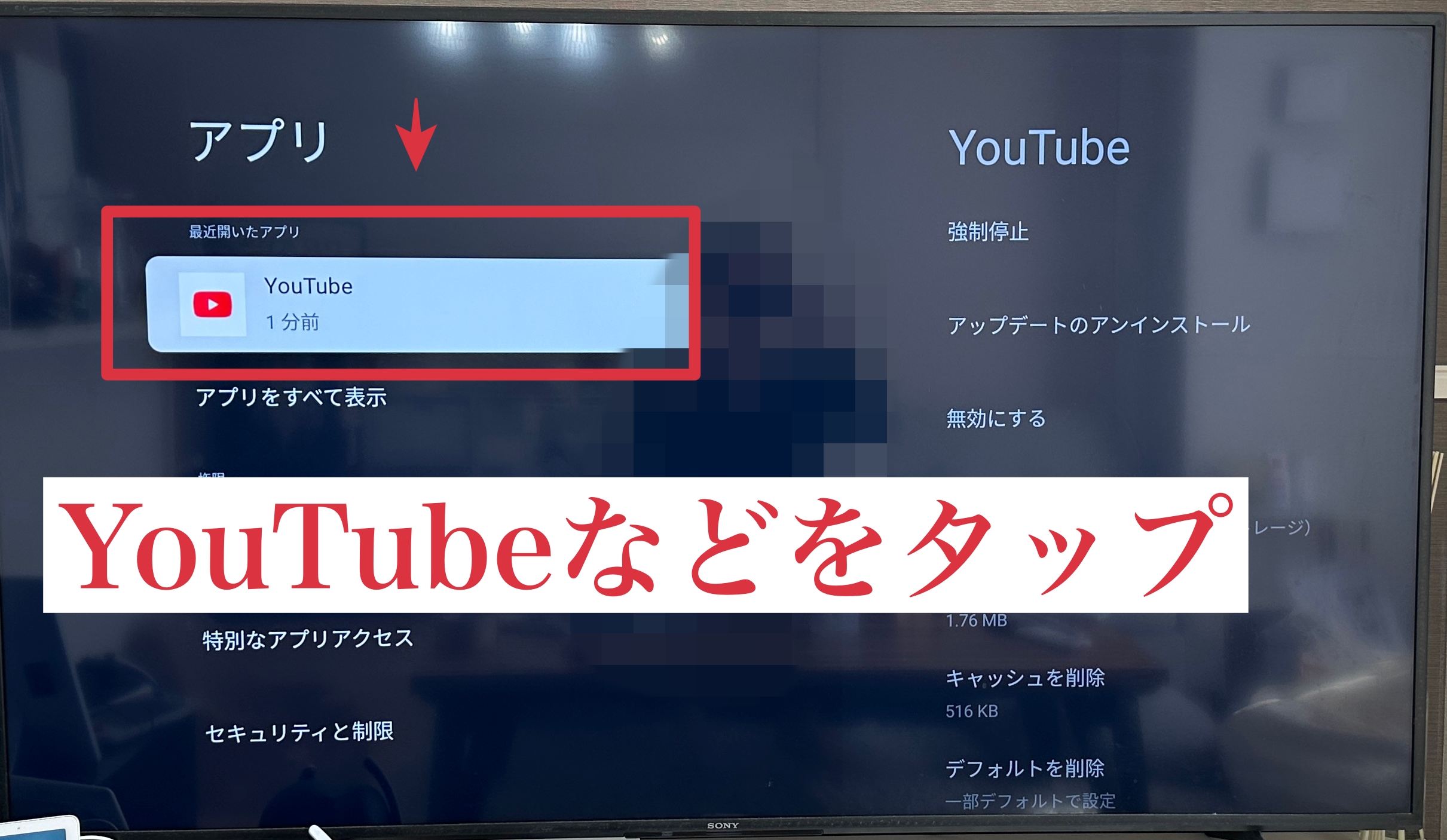
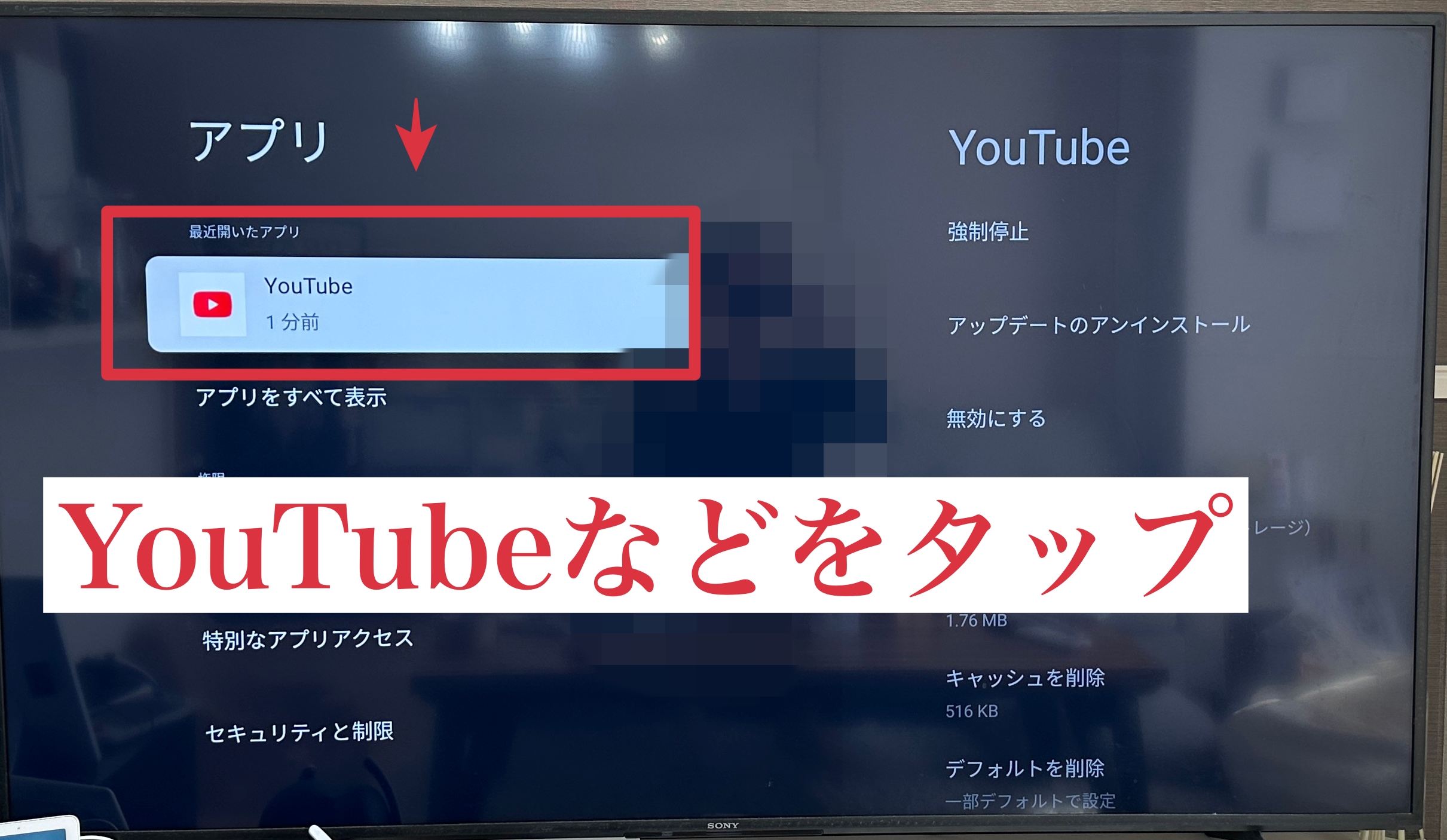
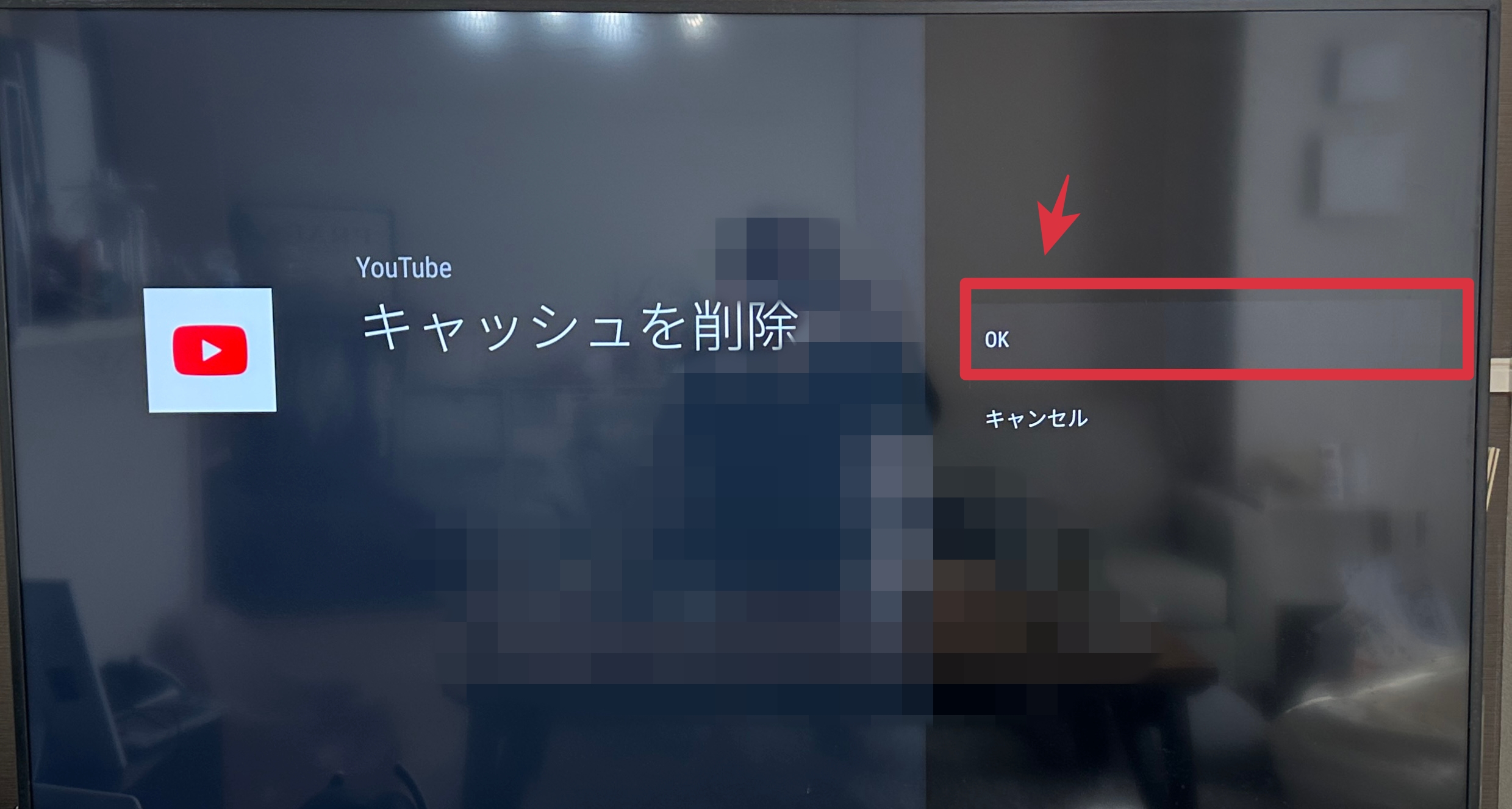
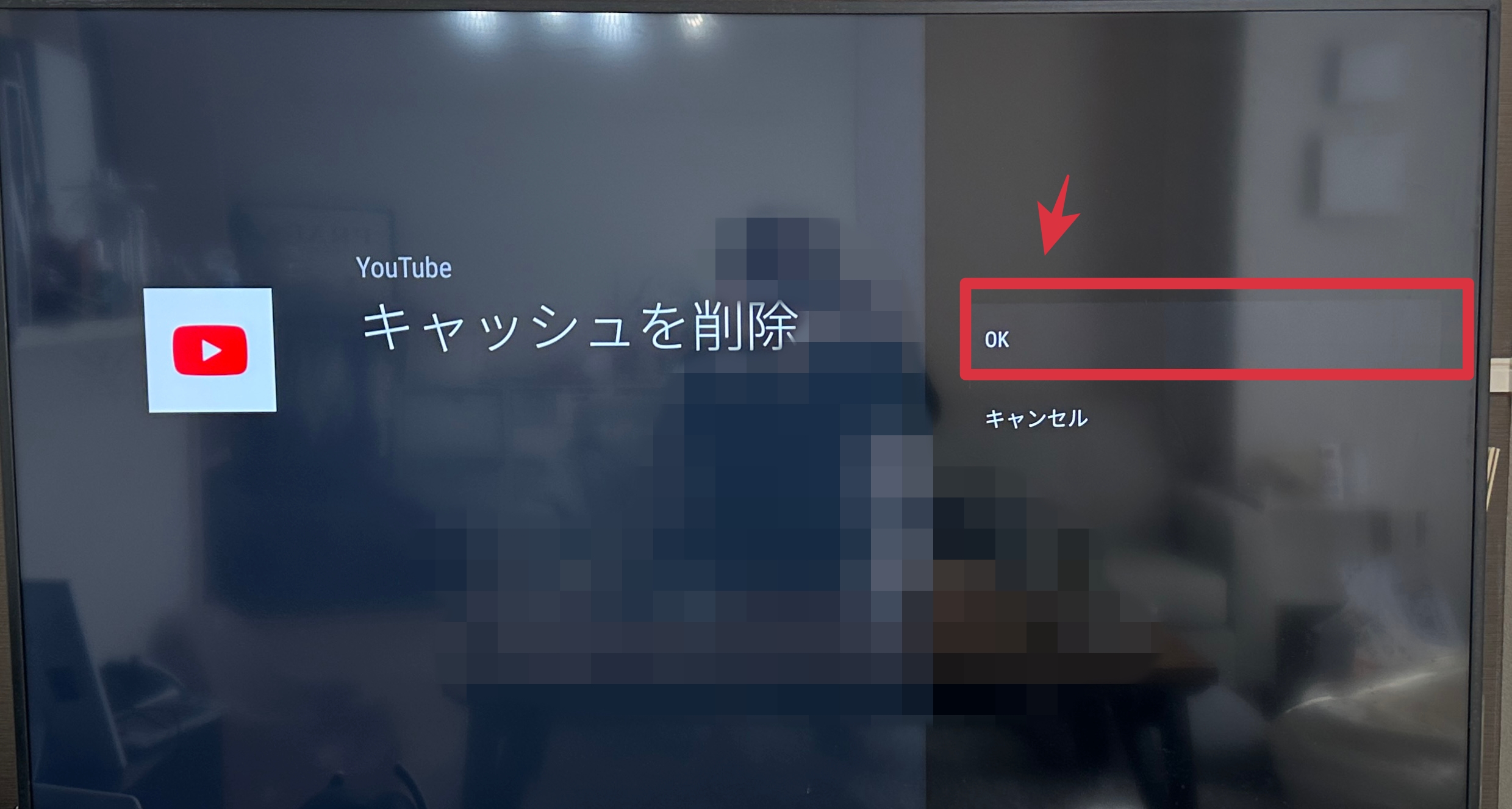
- リモコンの「クイック設定」ボタンを押し設定画面を開きます。
- [(設定)]を選び、「決定」ボタンを押します。
- [アプリ]-[アプリをすべて表示]、または[アプリ]-[システムアプリ]を選び、「決定」ボタンを押します。
- 表示されたアプリの一覧から、キャッシュデータを削除したいアプリを選び、「決定」ボタンを押します。(例)「YouTube」アプリのデータを削除する場合は「YouTube」アプリをタップ
- [データを削除]を選び、「決定」ボタンを押します。
- [OK]を選び、「決定」ボタンを押します。
- データが削除され完了です!
[データを削除] を行っても、厳密には0KBにはなりません。数十KB程度の最小値は残りますが、ストレージから可能限りデータ削除されています(Android スマートフォンと同様の動作です)。








コメント